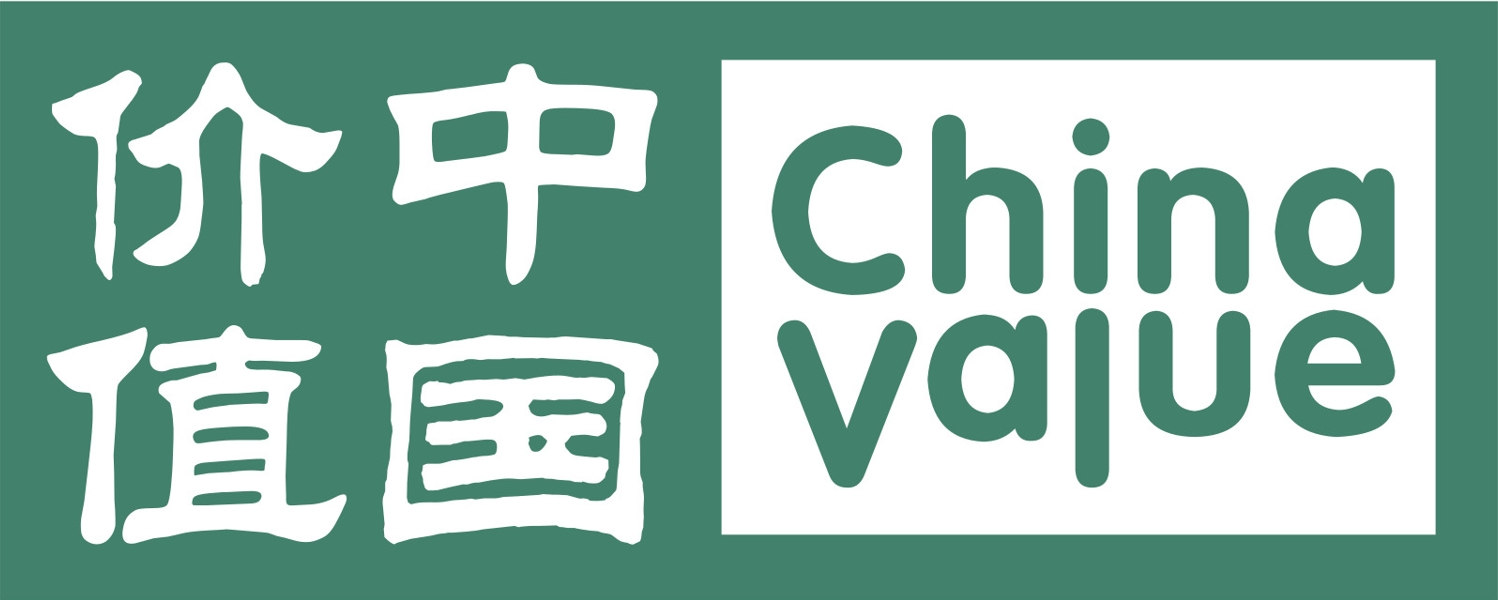请点击此处输入图片描述
一、准备工作
请看详情
(1)下载钱包程序,在windows运行安装。
钱包下载地址:http://www.anwang.com
(2)你的钱包里金额需要至少1000个以上的SAFE
(3)windows程序Xshell及XFtp(用于本地计算机同远程服务器通信和传输文件)。
软件下载地址:http://www.xshellcn.com/xiazai.html
安装及使用请自行百度查询:“xshell使用教程”
(4)请去阿里云或腾讯云网站上购买云服务器,云服务器至少需要以下规格:
|
CPU |
4核 |
|
内存 |
8G |
|
硬盘 |
500G |
|
网络 |
5M |
|
操作系统 |
Ubuntu14.04 |
另外,根据大家反馈官方推荐的主节点配置费用较高,现增加几款低端配置,仅供建议和参考:
基础配置:1CPU/1G内存/50G硬盘/2Mbps 参考价格:816.78/年
进阶配置:2CPU/4G内存/200G硬盘/3Mbps 参考价格:2229.78/年
高级配置:4CPU/8G内存/500G硬盘/5Mbps 参考价格:5902.50/年
注意:
(1)前期推荐的主节点配置并非最低配置,是预估能达到较好处理性能的配置;
(2)推荐配置仅供参考,用户可根据自身情况,酌情选择配置;
(3)主节点在网络中承担越来越多的服务功能,如果处理能力与带宽不足,使得反应不及时会被降低评分,有可能会延长获得收益的时间;
(4)关于存贮,目前对存贮的需求量不大,但随着安网的各种应用功能上线,应用数据会比较多,对存贮的要求也会越来越高
二、建立主节点
本地模式
在本地计算机(windows)上设置主节点配置文件,计算机需24小时运行钱包程序
注意:此种模式必须保证运行钱包的计算机足够安全,且钱包程序必须7*24小时运行,即你的计算机要一直开着,而且需要配置固定的公网IP及端口,建议使用云服务器来搭建节点。
▪ 2.1.1.同步数据
点击运行钱包程序,等待区块数据同步,你可能需要等待几个小时。
请点击此处输入图片描述
同步完成后,对你的钱包进行加密操作,保证你的钱包安全,这样即使你的电脑或钱包落入其他人的手上,也能确保你的SAFE资产安全。
点击设置->加密钱包,使用一个适当的长密码。输入密码,过后钱包将会重新启动。
请点击此处输入图片描述
注意:此密码一定要记住并保存好,如果忘记密码意味着丢失了钱包中的币。
▪ 2.1.2.备份钱包
设置密码后,之前备份的钱包将会失效,需再次备份。
请点击此处输入图片描述
2.1.3.生成私钥、抵押地址
打开工具->Debug控制台,使用命令生成一个主节点私钥和一个存放地址。
请点击此处输入图片描述
点击工具>调试控制台,输入下面的命令,如下所示:
masternode genkey
getaccountaddress mn2
输入完成后,如下图所示:
请点击此处输入图片描述
复制两个结果并保存在一个文本文件中供以后使用。第一个结果是主节点的私钥,二是主节点存放地址。我们稍后步骤的配置需要用到它!
主节点私钥确定您作为主节点的主人。它还允许您对预算提案进行投票表决。
您的主节点的私钥即使被泄露出去,您的1000个SAFE也是安全的。如果第三者拿到这个主节点的私钥,他们能做的也只是可以使用您的投票表决权。
主节点存放地址是存放您的1000safe的地址。
▪2.1.4.发送抵押
发送一笔 1000SAFE整(不包含手续费)的单个交易到主节点存放地址(getaccountaddress mn2命令生成的地址)。即创建一个交易,确保PrivateSend(或匿名发送)和InstantSend(或即时发送)是未选中的,发送精确的1000个safe到主节点存放地址,这意味着,不要发送500,然后再发送500!它必须在一个交易中!当您从一个交易所直接提现到这个地址时,要确保您已经考虑了转出的手续费,否则您可能会得到少于1000个safe,这将不能作为主节点的抵押证明。这个交易需要达到15个确认才可以作为主节点的抵押证明,你可以在交易记录里双击那条交易查看确认数量,或者通过safe区块链浏览器搜索地址或交易ID去查看。
交易ID及 标识位置(Index) 可在Debug控制台使用命令获取,输入如下命令:masternode outputs
返回一个类似于下面的字符串:
{"06e38868bb8f9958e34d5155437d009b72dff33fc28874c87fd42e51c0f74fdb" : "1",}
复制这个结果并保存在一个文本文件中供以后使用。第一的是交易ID,第二的是标识位置(Index)。我们稍后步骤的配置需要用到它。
▪2.1.5.修改配置
打开你的safe钱包,配置safe.conf 及masternode.conf文件,如有安全软件弹窗,选择允许操作:
请点击此处输入图片描述
使用记事本进行编辑
(1)钱包配置文件(safe.conf)的配置
masternode=1
masternodeprivkey=xxxxxxxxxxxx(你之前masternode genkey生成privkey)
externalip=xxx.xxx.xxx.xxx(您购买云服务器的公网IP地址)
复制以上内容,替换xxxxx为你的实际数据
(2)主节点配置文件(masternode.conf)的配置
在配置文件中你会看到下面这样的数据:
mn2 (label) xxx.xxx.xxx.xxx:5555(IP and port) xxxxxxxxxxxxxx(Masternode privkey)xxxxxxxxxxxxxxxxxxxxxxx(Transaction hash即txid) 1(index)
·Label: 作为标识主节点的名称, 用你前面生成的别名
·IP and port: ip地址和端口号,中间用冒号隔开,用你云服务器IP,端口号为5555
·Masternode privkey: 是使用 masternode genkey 获取的privkey,用你前面生成的主节点私钥
·Transaction hash: 即抵押1000safe的那个交易ID,txid是用 masternode outputs查看的交易ID
·Index: index 是用 masternode outputs查看(一般为0或1)
我们在文件后面增加一行
例:mn1 99.25.112.133:5555 93HaYBVUCYjEMeeH1Y4sBGLALQZE1Yc1K64xiqgX37tGBDQL8Xg 2bcd3c84c84f87eaa86e4e56834c92927a07f9e18718810b92e0d0324456a67c 0
输入完后保存并退出您的文本编辑器,然后重新启动SAFE钱包。
▪2.1.6.启动masternode
点击设置-钱包,勾选第二项显示主节点打签页,重启钱包后可看到主节点标签页,选择节点mn2后点启动节点,在启动之前必须确认1000个SAFE交易是否达到了15个确认,如果没有达到不能启动。
请点击此处输入图片描述
请点击此处输入图片描述
▪2.1.7.启动节点
从安网3官网上下载Linux版本钱包,然后上传钱包到服务器某个目录,使用Xshell程序远程登录到服务器上,解压钱包,使用如下命令:
tar -zxvf safe_v1.0.0.tar.gz
解压完成后,请参考deps文件夹中的readme要求复制动态库到相应目录。
假如钱包解压在/opt/safe目录,进入到/opt/safe/safe_v1.0.0目录,给节点程序赋予执行权限,输入如下命令:
chmod 775 safe*
然后在当前目录下启动节点,输入如下命令
./safed
启动后,将会从网络上同步区块数据,大约需要几个小时左右。同步完成后,才能执行下一步。判断是否同步完成,可用safe-cli getinfo查看当前区块高度,如果与区块链浏览器上一致,说明已经同步完成。
执行safe-cli getinfo将会输出如下信息:
请点击此处输入图片描述
圈中的数据表示当前区块高度。
▪2.1.8.监控masternode
在dubug控制台使用命令 masternode status或者 mnsync status 查看masternode节点同步数据情况。可能需要等待大约30分钟。
请点击此处输入图片描述
请点击此处输入图片描述
最终结果如下,为成功建立masternode主节点:
同时在主节点面板,masternode状态会由PRE_ENABLED变成ENABLED,达到启用状态。
请点击此处输入图片描述
如果你将masternode.conf配置在本地计算机,则相当于你本地计算机作为masternode节点,需要一直运行,如果关掉计算机,则你的节点将会失效。
2.2. 远程模式
windows钱包及云服务器搭建节点(windows配置masternode.conf,云服务器(vps)配置safe.conf,启动节点后windows钱包可关闭)。请先执行2.2.1,2.2.2,2.2.3,2.2.4章节对应的步骤,从发送1000safe后的步骤开始。
▪2.2.1.配置masternode
如果你已在你的safe钱包中发送抵押的1000个safe交易到一个地址,你现在需要找到这个交易的txid及标识位置。点击工具>调试控制台,输入以下命令:
请点击此处输入图片描述
# masternode outputs
应该会返回一个类似于此的字符串:
{"06e38868bb8f9958e34d5155437d009b72dff33fc28874c87fd42e51c0f74fdb" : "1",}
如果你有发送多笔抵押1000SAFE的交易,则会显示多个记录。现在我们需要为这个钱包配置masternode.conf文件,以便能够使用它发出命令启动你在网络上的主节点。
如有安全软件的弹窗,选择允许操作。使用记事本打开这个主节点配置文件(masternode.conf)(或在macOS上的TextEdit, gedit在Linux上)并按以下格式输入信息。
在配置文件中你会看到下面这样的数据:
mn2 (label) xxx.xxx.xxx.xxx:5555(IP and port) xxxxxxxxxxxxxx(Masternode privkey)xxxxxxxxxxxxxxxxxxxxxxx(Transaction hash即txid) 1(index)
·Label: 作为标识主节点的名称, 用你前面生成的别名
·IP and port: ip地址和端口号,中间用冒号隔开,用你云服务器IP,端口号为5555
·Masternode privkey: 是使用 masternode genkey 获取的privkey,用你前面生成的主节点私钥
·Transaction hash: 即抵押1000safe的那个交易ID,txid是用 masternode outputs查看的交易ID
·Index: index 是用 masternode outputs查看(一般为0或1)
我们在文件后面增加一行
例:
mn1 99.25.112.133:5555 93HaYBVUCYjEMeeH1Y4sBGLALQZE1Yc1K64xiqgX37tGBDQL8Xg2bcd3c84c84f87eaa86e4e56834c92927a07f9e18718810b92e0d0324456a67c 0
输入完后保存并退出您的文本编辑器,然后重新启动SAFE钱包。
▪2.2.2.配置VPS
使用Xshell程序远程登录到服务器上,进入到/root目录,执行以下命令:
mkdir .safe
cd .safe
vim safe.conf
输入以下的配置数据:
masternode=1
masternodeprivkey=XXXXXXXXXXXXXXXXXXXXXXX
externalip=XXX.XXX.XXX.XXX:5555
说明:
将标记为XXXXXXX的字段替换为:
masternodeprivkey:这是您在上一步中(masternode genkey)生成的节点私钥
externalip:这是你的虚拟服务器VPS的IP地址(出口ip,即公网ip)
输入后保存退出编辑。
▪2.2.3.启动masternode
请参考2.1.6章节
▪2.2.4.启动节点
请参考2.1.7章节
▪2.2.5.监控masternode
请参考2.1.8章节